Как в iOS 13 выбрать фотографию профиля и отображаемое имя для iMessage
Начиная с iOS 13 для iPhone и iPad вы можете настроить свой собственный профиль iMessage с именем, фамилией и фотографией профиля. В следующий раз, когда вы общаетесь с кем-то с помощью iMessage, они могут обновить свои локальные контактные данные, чтобы увидеть вашу новую фотографию и данные.
Именно поэтому многие стали интересоваться, как можно выбрать свою фотографию и имя в новом приложении сообщения. Поскольку до iOS 13 служба «Сообщения», а частности iMessage, не передавала никакой информации людям, с которыми вы общаетесь. Это означает, что каждый должен будет вручную установить изображения и имена в своей адресной книге. В iOS 13 теперь вы можете управлять своим профилем и делиться своим именем и фотографией с другими.
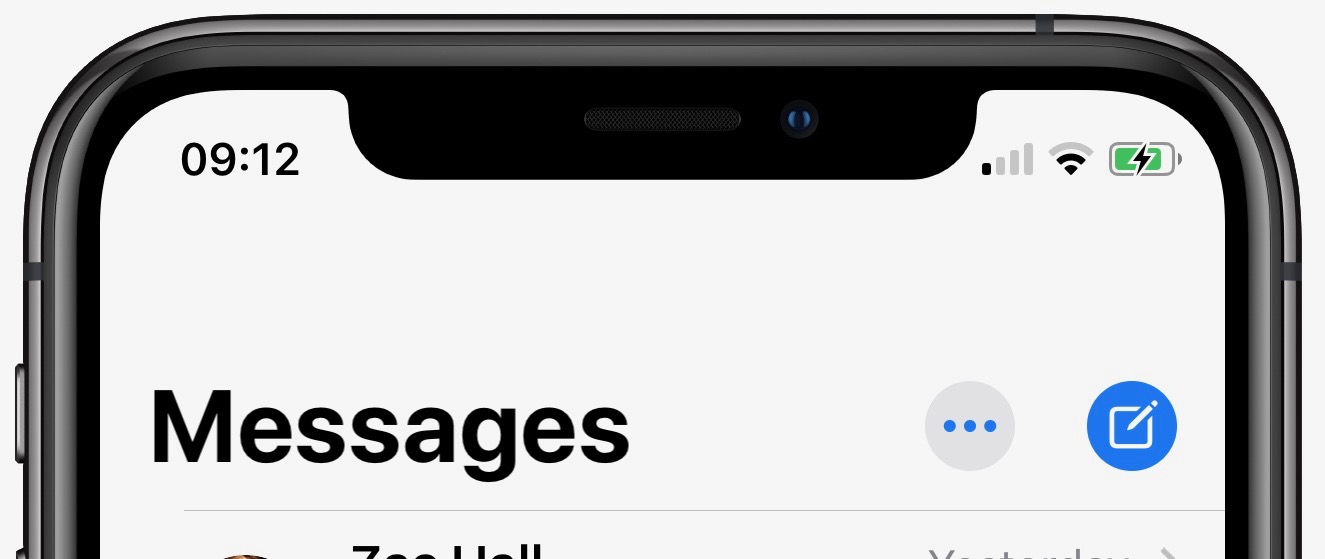
Чтобы выбрать свое имя и фотографию, откройте приложение Сообщения. Нажмите кнопку ••• на панели навигации. Выберите Редактировать имя и фото. Введите свое имя и фамилию в текстовые поля. Нажмите на значок профиля, чтобы изменить изображение.

Вы можете сделать снимок с помощью камеры, выбрать существующую фотографию из вашей библиотеки фотографий или просто выбрать заполнитель-монограмму (инициалы) с более красивым цветом фона. Выберите изображение и отрегулируйте кадрирование по кругу.
Если вы не хотите выбирать изображение, вы можете использовать Animoji или Memoji в качестве аватара. Вы можете выбрать из полного набора Animoji или создать новый встроенный, нажав кнопку +. Используя свои смайлики, сделайте позу и сделайте снимок. Затем вы можете выбрать красочный цвет фона, чтобы разместить свой аватар.
Следующим шагом будет позволить другим людям увидеть вашу новую фотографию. Убедитесь, что опция «Поделиться именем» и «Фото» включена. Затем вы можете выбрать, как ваш профиль должен быть предоставлен автоматически.
Используя настройку «Поделиться автоматически», существует три уровня контроля. Вы можете поделиться только с контактами, всегда спрашивать, или автоматически делиться со всеми. Если опция Anyone установлена, вам не нужно ничего делать. В следующий раз, когда вы отправите кому-нибудь сообщение, ему будет предложено использовать изображение и имя вашего профиля, если они этого еще не сделали.

Параметр «Всегда спрашивать» означает, что вам всегда будет предложено подтвердить, что вы хотите поделиться с контактом. И только контакты говорят сами за себя. Это похоже на вариант «Любой», но только для людей, которых вы добавляете в свою адресную книгу контактов. Вот как выглядит другой конец разговора. Когда вы публикуете новое имя или изображение, в верхней части стенограммы чата появляется всплывающий баннер. Затем другу дается возможность обновить свою адресную книгу своим новым именем и изображением или закрыть баннер и сохранить то, что у него уже есть в файле.
Сообщения получают большое обновление в iOS 13, с профилями, значительно улучшенными параметрами поиска, фильтрацией по контактам в Screen Time и многим другим.
Именно поэтому многие стали интересоваться, как можно выбрать свою фотографию и имя в новом приложении сообщения. Поскольку до iOS 13 служба «Сообщения», а частности iMessage, не передавала никакой информации людям, с которыми вы общаетесь. Это означает, что каждый должен будет вручную установить изображения и имена в своей адресной книге. В iOS 13 теперь вы можете управлять своим профилем и делиться своим именем и фотографией с другими.
Как выбрать свое имя и фотографию для iMessage
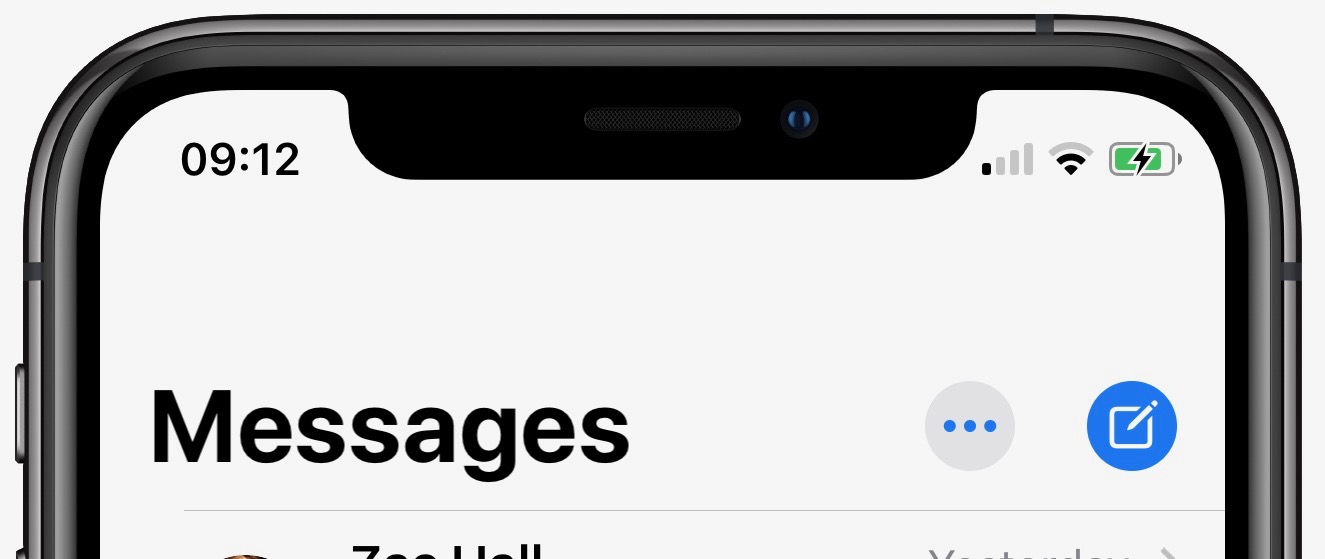
Чтобы выбрать свое имя и фотографию, откройте приложение Сообщения. Нажмите кнопку ••• на панели навигации. Выберите Редактировать имя и фото. Введите свое имя и фамилию в текстовые поля. Нажмите на значок профиля, чтобы изменить изображение.

Вы можете сделать снимок с помощью камеры, выбрать существующую фотографию из вашей библиотеки фотографий или просто выбрать заполнитель-монограмму (инициалы) с более красивым цветом фона. Выберите изображение и отрегулируйте кадрирование по кругу.
Если вы не хотите выбирать изображение, вы можете использовать Animoji или Memoji в качестве аватара. Вы можете выбрать из полного набора Animoji или создать новый встроенный, нажав кнопку +. Используя свои смайлики, сделайте позу и сделайте снимок. Затем вы можете выбрать красочный цвет фона, чтобы разместить свой аватар.
Как поделиться фотографией профиля в iMessage
Следующим шагом будет позволить другим людям увидеть вашу новую фотографию. Убедитесь, что опция «Поделиться именем» и «Фото» включена. Затем вы можете выбрать, как ваш профиль должен быть предоставлен автоматически.
Используя настройку «Поделиться автоматически», существует три уровня контроля. Вы можете поделиться только с контактами, всегда спрашивать, или автоматически делиться со всеми. Если опция Anyone установлена, вам не нужно ничего делать. В следующий раз, когда вы отправите кому-нибудь сообщение, ему будет предложено использовать изображение и имя вашего профиля, если они этого еще не сделали.

Параметр «Всегда спрашивать» означает, что вам всегда будет предложено подтвердить, что вы хотите поделиться с контактом. И только контакты говорят сами за себя. Это похоже на вариант «Любой», но только для людей, которых вы добавляете в свою адресную книгу контактов. Вот как выглядит другой конец разговора. Когда вы публикуете новое имя или изображение, в верхней части стенограммы чата появляется всплывающий баннер. Затем другу дается возможность обновить свою адресную книгу своим новым именем и изображением или закрыть баннер и сохранить то, что у него уже есть в файле.
Сообщения получают большое обновление в iOS 13, с профилями, значительно улучшенными параметрами поиска, фильтрацией по контактам в Screen Time и многим другим.
Читайте также
Как принудительно перезагрузить iPhone 12 / Pro / Pro Max / mini, войти в режим восстановления, DFU и другое
Обзор iOS 14 - всё про новую систему от Apple
Сравнение iPhone 6, 6s и 7 против iPhone SE: стоит ли обновляться?
9 лучших бесплатных редакторов PDF
Как принудительно перезагрузить iPhone 11 и 11 Pro, войти в режим восстановления, DFU и другое
Сравнение iPhone 11, iPhone 11 Pro и Pro Max: что купить?
Всё что нужно знать про презентацию Apple 2019 с новым IPhone 11 и iOS 13
